插件帮助
1.软件安装
下载安装包后,关闭正在运行的Word、Excel、PowerPoint等微软Office的相关软件,然后双击安装包中的setup.exe文件,根据安装提示进行操作,即完成软件的安装。
提示:
安装前,如果已经安装过"SimpleTex Word插件系统软件",请至控制面板做完全卸载操作;
安装过程如果杀毒等安全软件提示安全问题,请放行,SimpleTex Word插件系统软件绝无病毒或影响安全的功能,请放心安装;
安装过程需要读写系统的注册表,若安全软件提示警告,请选择"允许所有操作"或者类似的选项。
系统需求:Windows 7、Windows 10、Windows 11
2.系统界面及功能
主菜单及功能区
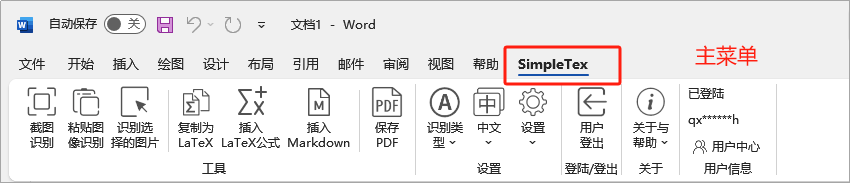
图 2.1 主菜单界面

图 2.2 功能区界面
3.功能说明
3.1 截图识别
(1)点击"截图识别",默认快捷键Ctrl+Shift(左)+Z,Word软件会自动隐藏,系统会显示出截图工具画面,依据操作提示截取需要识别的图片区域。
(2)确定截取图片后,系统会回到Word,并开始自动识别截图,并自动将识别后的内容插入当前Word文档。

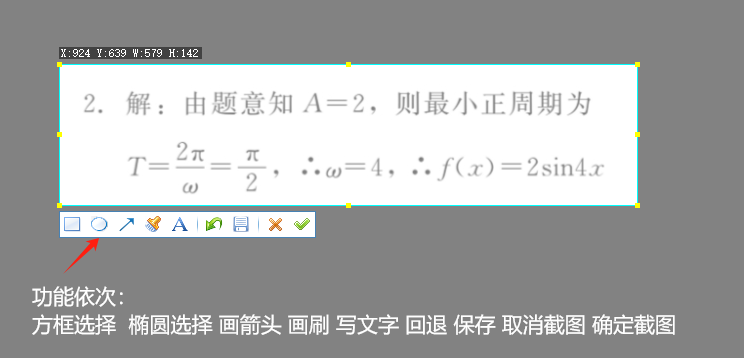
图 3.1 截图识别界面
提示:
截图过程中,需要取消,请按鼠标右键或ESC键;
功能操作需用户登录;
3.2 粘贴图片识别
操作系统中,任意选择图片文件,点击"复制";
回到"Word",点击"粘贴图像识别",默认快捷键Ctrl+Shift(左)+X;
开始自动识别截图,并自动将识别后的内容插入当前Word文档。
提示:
复制的图片格式仅包括JPG、PNG、BMP等图片格式。
功能操作需用户登录;

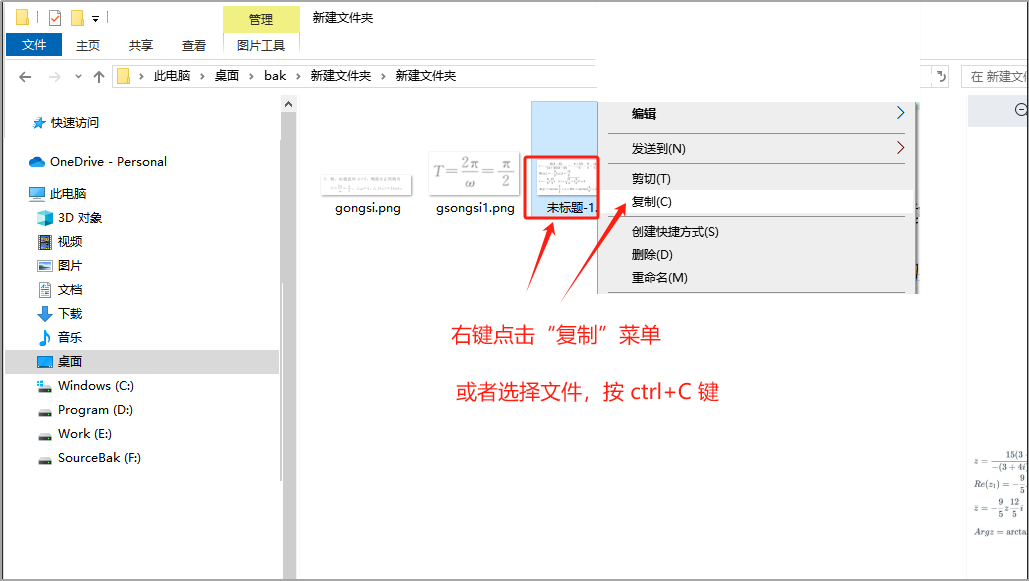
3.3 识别选择的图片
在Word已经打开的文档中,选择图片(点击图片即可选择);
点击"识别选择的图片",默认快捷键Ctrl+Shift(左)+C,开始自动识别截图,并自动将识别后的内容插入当前Word文档。
提示:
- 功能操作需用户登录;

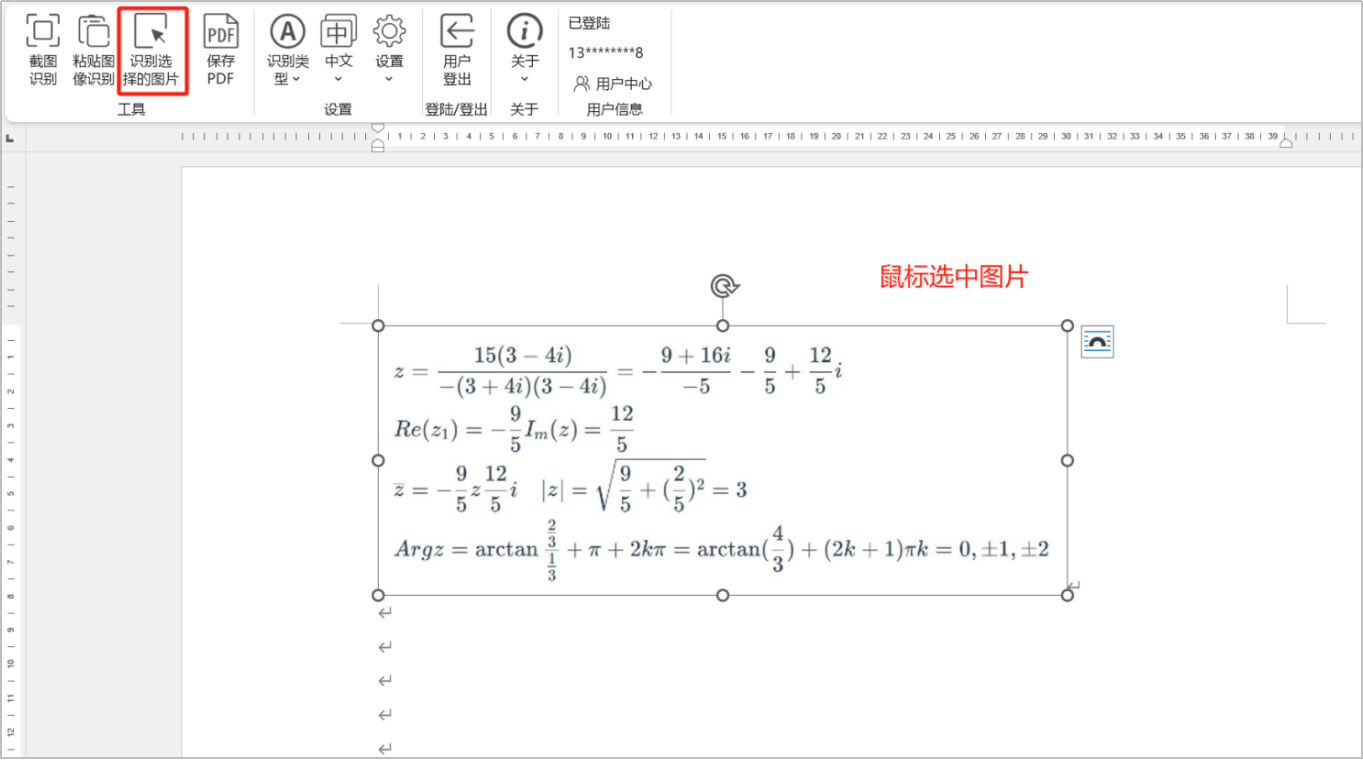
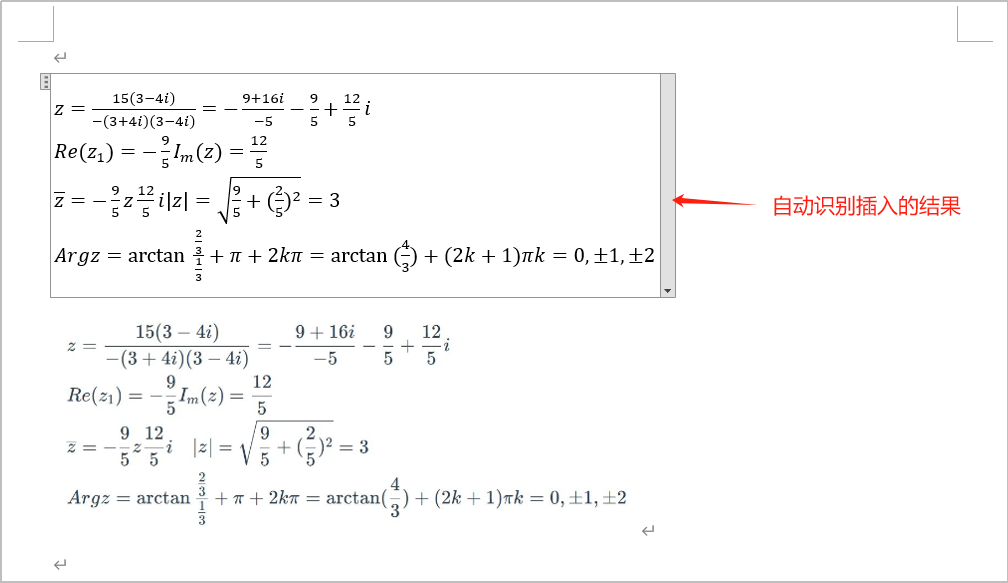
3.4 复制为LaTeX
(1)在Word已经打开的文档中,选择一个公式;
(2)点击"复制为LaTeX";
(3)弹出选择公式LaTeX的表达字符串;
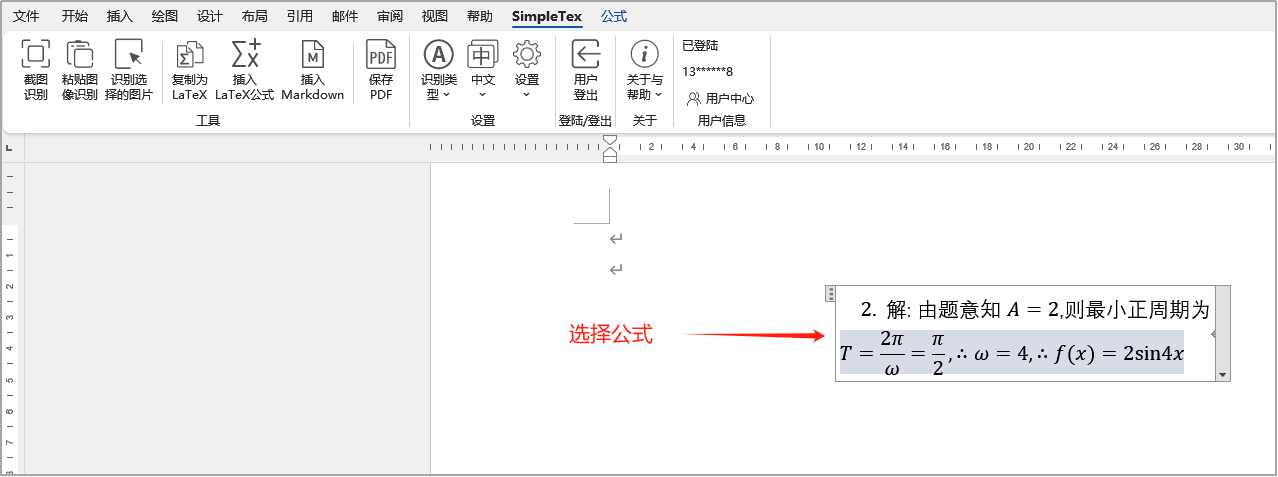
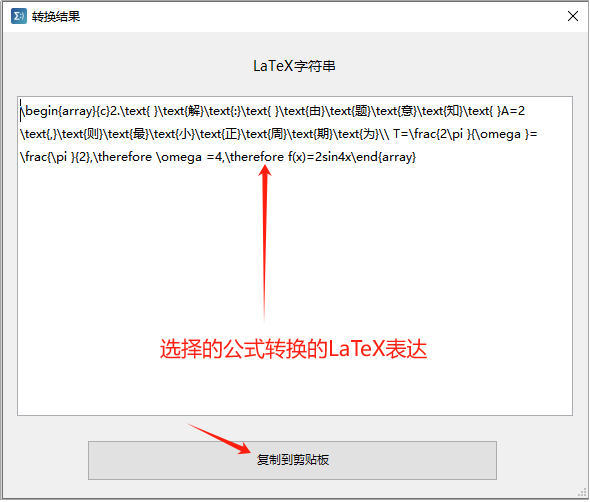
3.5 插入LaTeX公式
(1)点击"插入LaTeX公式"
(2)依提示输入LaTeX表达式,然后点击"确定"
(3)公式会自动插入word文档

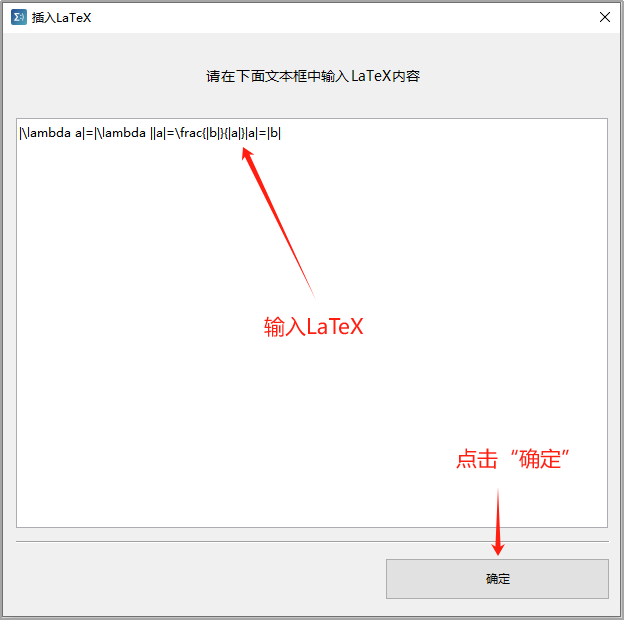
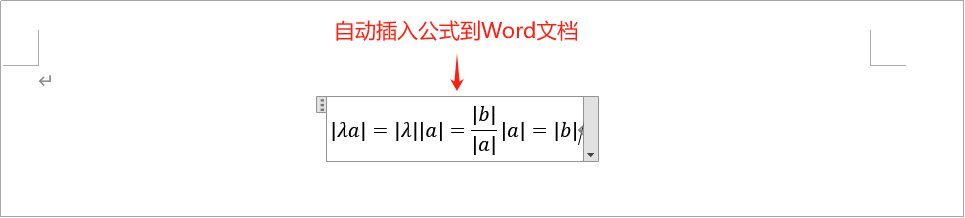
3.6 插入Markdowm
(1)点击"插入Markdown"
(2)可以选择MD文件,也可以自己编写MD源文档
(3)点击"确定",MD源文档会直接转为Word格式,并自动插入当前Word文档

3.7 公式编辑器
(1)点击"公式编辑器",按提示操作
(2)公式编辑完成后,点击"插入Word",编辑得公式会自动插入到当前编辑得文档中

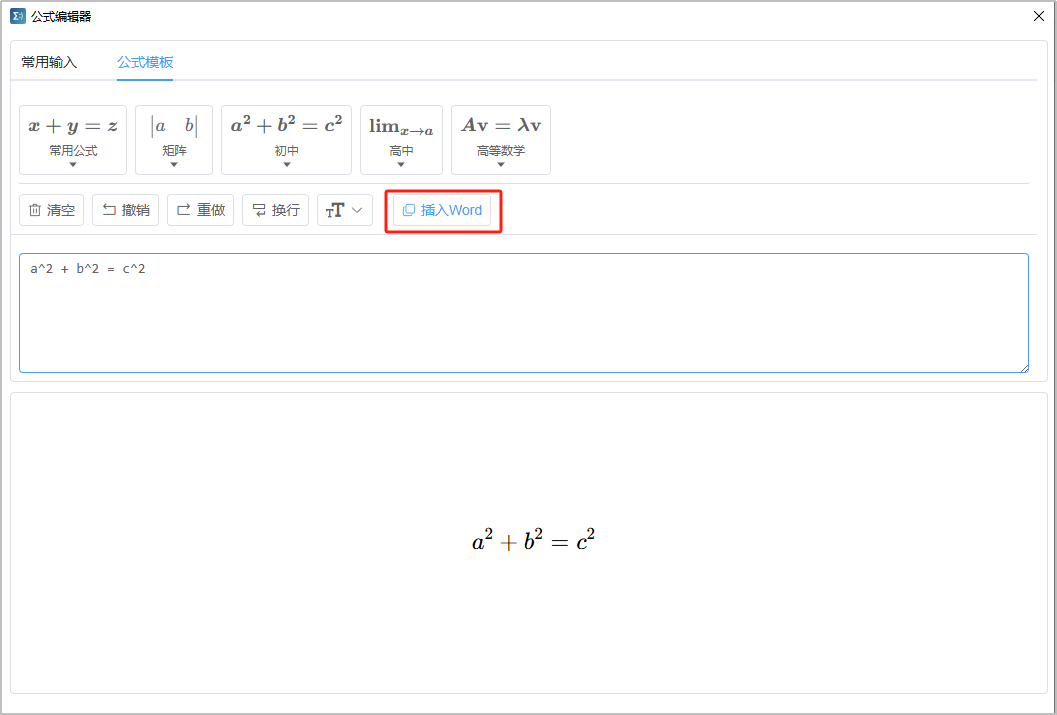
3.8 转MathType
(1)选择文档中的公式
(2)点击"转为MathType",程序会自动将文档中选择的公式转为MathType格式
提示:
选择文档公式,请点击公式域左上角的三个点,也就是该公式全选。
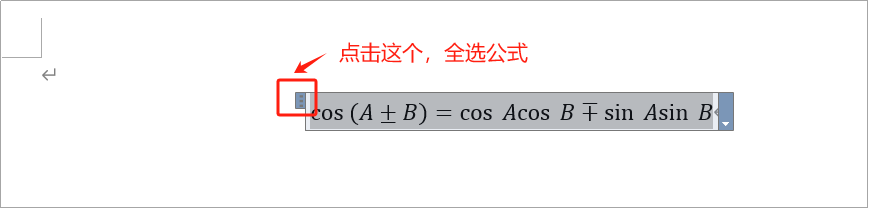

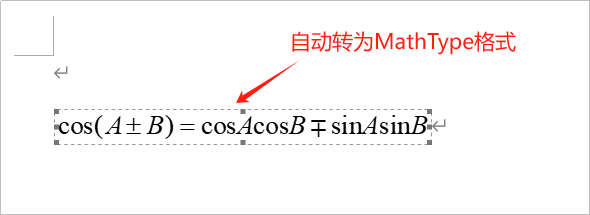
3.9 编辑公式
(1)选择文档中的公式
(2)点击"编辑公式",程序会弹出公式编辑器,并设置当前选择的公式为编辑器默认编辑的公式
提示:
选择文档公式,请点击公式域左上角的三个点,也就是该公式全选。

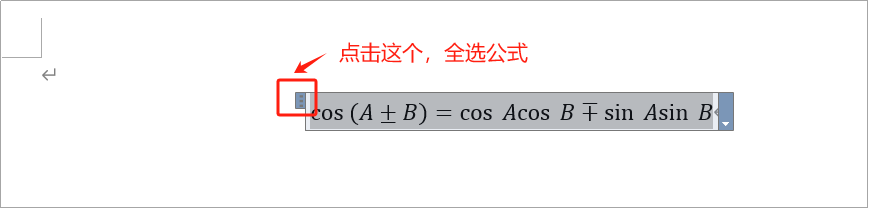
3.10 保存PDF
点击"保存PDF",依提示输入需要保存的文件名,可将当前编辑的文档保存为PDF格式。

3.11 识别类型
(1)自动检测,系统对识别对象自动检测,按公式或文档方式对识别对象进行识别;
(2)公式,系统按公式方式对识别对象进行识别;
(3)文档,系统按文档方式对识别对象进行识别;
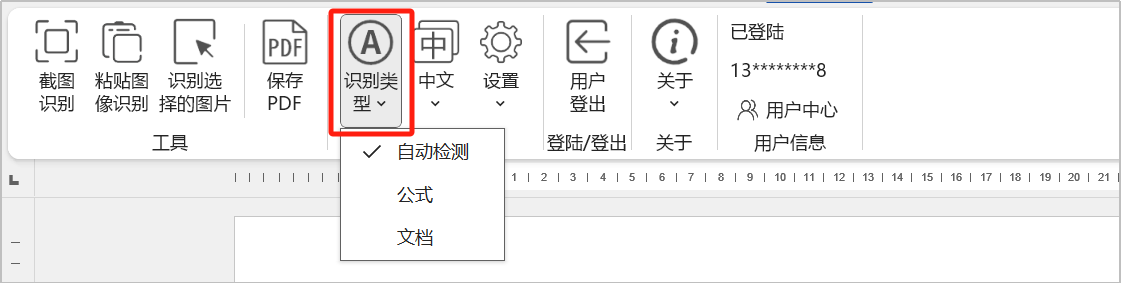
3.12 Language
选择系统使用的语言,包含简体中文和英文。
3.13 设置
"文件保存目录"设置插件系统保存文件的目录,所有插件系统保存的文件均保存在设置的目录里。
"快捷键"设置,可以自由设定插件系统的快捷键。
"文档视觉AI增强"设置,具体说明见官网说明。
提示:
快捷键的设置尽量避免与系统及Word自身的快捷功能键不要冲突。
3.14 用户登录/用户登出
点击"用户登录",弹出登陆界面;
依提示,输入账户名和密码,点击"登录";
登陆成功,工具栏"用户信息"会显示账户名称和"已登录"字样,"用户登录"按钮文字会变更为"用户登出";
提示:
登录的用户名可以用用户名、邮箱均可;
微信授权登录、Google授权登录,依系统提示操作即可;
需要注册,请点击"没有帐户?点此注册",系统会自动打开官网进行注册操作,依系统提示操作即可;
需要找回密码或更改密码,请点击"已有帐户,忘记密码",系统会自动打开官网进行找回密码操作,依系统提示操作即可;

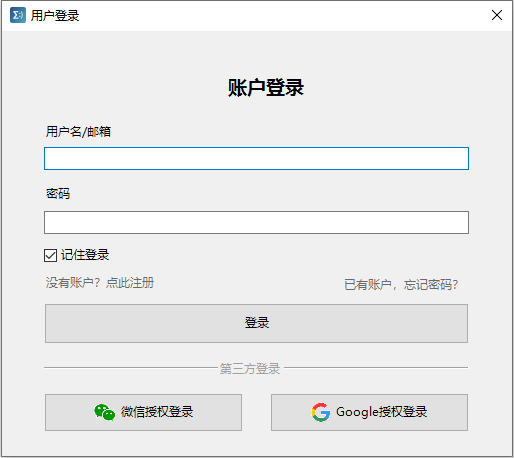
3.15 用户中心
- 登录成功后,点击"用户中心",系统会自动打开官网"用户中心"操作,依系统提示操作即可;

4.特别说明与技巧
(1)账户权益与官网、PC客户端完全保持一致;
(2)插件系统支持快捷键,插件系统默认快捷键:
截图识别:Ctrl+Shift+Z
粘贴图像识别:Ctrl+Shift+X
识别选择的图片:Ctrl+Shift+C
(3)截图识别,可以采用其他截图工具,例如微信截图、QQ截图、系统截图等,然后回到Word,点击"粘贴图像识别"即可;
(4)公式字体如果不采用abc文本模式,Word只支持两种公式字体(word默认安装的公式字体一般只有两种)。否则修改字体必须采用支持 Opentype Math格式标准的字体。需要其它支持公式字体的,请自行搜索下载安装。
